Методическое пособие Урок Информация. Информатика. Компьютер Урок Как устроен компьютер Урок Ввод информации в память компьютера Урок Основная позиция пальцев на клавиатуре
| Вид материала | Методическое пособие |
- Методическое обеспечение: компьютер, диски с презентациями, раздаточный материал, анкеты,, 85.28kb.
- Канова Ирина Васильевна, учитель русского языка и литературы, п. Восход, Алатырский, 62.27kb.
- Уроки с измененными способами организации, 139.22kb.
- Шаровой Любови Григорьевны. Обычный урок, 98.55kb.
- «Архитектура ЭВМ учитель информатики Юдина Наталия Сергеевна Тема: «Устройства персонального, 111.25kb.
- Устройство персональных компьютеров, 333.26kb.
- Урок творческий отчёт урок изобретательства урок-сочинение, 119.16kb.
- В. А. Андреев рассматривает нетрадиционный урок как урок инновационного типа и дает, 508.85kb.
- Задачи: научить разрабатывать информационную модель; показать использование компьютера, 85.29kb.
- Урок. Математика 6 класс. «Длина окружности», 95.5kb.
Задания в рабочей тетради
№ 12. Кроссворд «Надписи на клавишах»
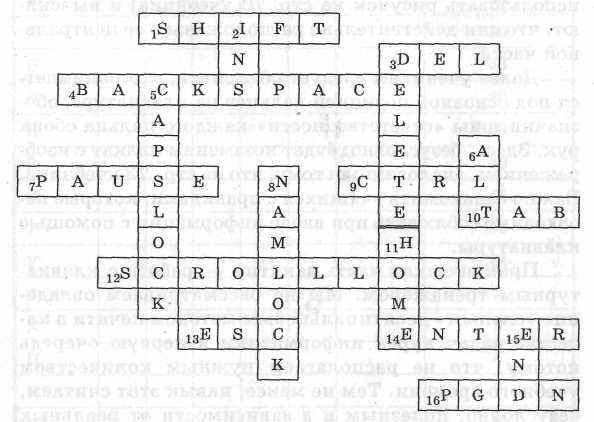
Дополнительный материал Обзор клавиатурных тренажеров, рекомендуемых для младших школьников
Программа «Клавиатор» (© 2000 Медиа Арт)
Программа может быть использована на самых первых этапах знакомства учащихся с персональным компьютером. Она предназначена для овладения основными навыками работы с мышью и клавиатурой.
После запуска программы ученик должен зарегистрироваться: ввести с клавиатуры свои имя и фамилию и нажать клавишу Enter.
Если данные ученика ранее уже вводились, можно выбрать их из списка. Для этого курсор наводится на текст «Выберите из списка» и нажимается левая кнопка мыши. В появившемся на экране списке указатель мыши перемещается на нужную строку, выбор подтверждается нажатием на кнопку «Да».
Основной экран представляет собой графическое меню для выбора режима обучения: «Тренировка», «Практика», «Мозаика».
Для выбора нужного режима мышка наводится на соответствующую надпись или картинку и нажимается левая кнопка.
В верхней части экрана находятся кнопки закрытия и минимизации программы, соответствующие стандартному интерфейсу Windows. В нижней части — снабженные всплывающими подсказками кнопки для выполнения следующих функций: вызвать подсказку; вызвать меню изменения параметров программы; посмотреть достигнутые результаты; вернуться в режим ввода имени; завершить задачу.
Работу с программой целесообразно начинать с режима «Мозаика», где в занимательной форме ученики (в зависимости от уровня подготовленности) повторяют, вспоминают или осваивают основные приемы работы с мышью: перемещение курсора; левый щелчок мыши; правый щелчок мыши; двойной щелчок мыши; перетаскивание объекта с помощью мыши.
Перед началом работы рекомендуется рассмотреть с учащимися манипулятор «мышь» и обратить их внимание на наличие у неё в обязательном порядке левой и правой кнопок. Затем необходимо предложить ученикам внимательно рассмотреть окно программы и ответить, на сколько частей можно его условно разделить.
Если ученики не имеют начальных навыков работы на компьютере, то дальнейшую работу следует осуществлять в режиме «жесткого» сопровождения. Перед учениками ставится задача — раскрасить черно-белую картинку, расположенную в центральной части экрана. Учителю необходимо позаботиться о том, чтобы на всех компьютерах было установлено первое упражнение (перемещение курсора) и картинка была разбита на минимальное количество фрагментов (9). Ученик должен двигать мышь так, чтобы её указатель перемешался к выделенному прямоугольнику; чем точнее он это делает, тем быстрее раскрашивается картинка. По ходу работы следует обратить внимание учеников на то, что название отрабатываемого навыка высвечивается в строке заголовка — самой верхней части экрана.
После этого учитель просит последовательно перемещать указатель курсора на кнопки, расположенные в нижней строке экрана и выяснить по всплывающим подсказкам, для чего эти кнопки предназначены. Когда ученики уяснили, что первые пять кнопок определяют отрабатываемое упражнение, им (ученикам) предлагается выбрать второе упражнение — левый щелчок. Для этого они подводят указатель мыши к соответствующей пиктограмме и нажимают на левую клавишу мыши. Ученикам поясняется, что выбор нужного элемента чаще всего производится именно левым щелчком мыши.
Именно с помощью левого щелчка ученики могут поменять картинку для закрашивания. В правой части экрана расположено графическое меню с иконками для выбора картинки: четыре из шести имеющихся в программе фотографий животных в уменьшенном виде. Активная картинка обведена красной рамкой. Стрелки под меню используются для перемещения иконок.
При выполнении второго упражнения необходимо переместить указатель мыши внутрь выделенного прямоугольника и выполнить там левый щелчок. Далее ученики самостоятельно выполняют третье (правый
щелчок) и четвертое (двойной щелчок) упражнения. Третье упражнение выполняется по аналогии со вторым и не вызывает никаких затруднений. При выполнении четвертого упражнения могут возникнуть трудности, связанные со временем, отводимым на выполнение двойного щелчка. При выборе этого упражнения на панели управления появляется дополнительная кнопка — опции мыши. С её помощью можно увеличить или уменьшить время, отводимое на выполнение двойного щелчка. Целесообразно установить это время средним и предложить ученикам к нему приспособиться. Это связано со спецификой реального учебного процесса в школе, где вряд ли целесообразно, чтобы в течение урока каждый обучаемый перенастраивал компьютер.
В пятом упражнении ученики собирают картинку из кусочков, разбросанных на экране. Для того чтобы передвинуть какой-либо кусочек, необходимо кликнуть (щелкнуть) его левой кнопкой мыши и, не отпуская кнопку, перемещать указатель мыши в необходимое место. Затем кнопка отпускается.
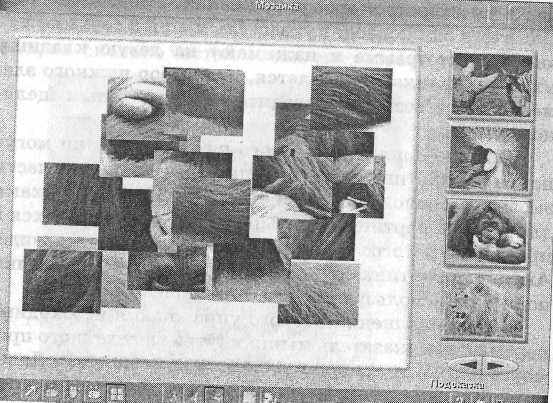
После этого ученикам можно предложить поменять с помощью соответствующих кнопок на панели управления количество фрагментов, на которые разбивается картинка, и выполнить всю серию упражнений еще раз.
В заключительной части урока рекомендуется задать ученикам следующие вопросы:
- Для чего предназначена программа, с которой вы работали на уроке?
- Какие навыки работы с мышкой вы освоили с помощью этой программы?
- На сколько частей можно условно разбить окно программы?
- Где расположено рабочее поле программы?
- Где записано название выполняемого упражнения?
- Какие кнопки находятся в строке заголовка?
- Что можно сделать с помощью графического меню в правой части экрана?
- Для чего нужна панель управления программы?
- Как узнать название кнопок на панели управления программы?
- Как завершить работу программы?
После обсуждения ученики самостоятельно завершают работу программы.
Основное назначение рассматриваемой программы — освоение клавиатуры персонального компьютера. Для этой цели предусмотрены такие режимы как «Тренировка» и «Практика».
В режиме «Тренировка» экран имеет следующий вид:

***
В правой нижней части экрана (панели управления) находятся кнопки для выполнения следующих функций: вызов подсказки; вызов меню изменения параметров программы (музыка, звук, точность, скорость, язык), просмотр достигнутых результатов, возврат в главное окно программы, завершение задачи.
Режим «Практика» предназначен для закрепления навыков, полученных во время работы с упражнениями в режиме «Тренировка». В левой нижней части экрана расположены кнопки для выбора уроков: практика со словами; практика с предложениями; практика с текстами. После нажатия на соответствующую кнопку на экране появляется слово, предложение, или фрагмент текста, которые следует набирать. Символ, который нужно набирать в данный момент, выделяется зелёным цветом.

Для того чтобы видеть текущие значения скорости и точности набора текста, необходимо нажать соответствующие кнопки в меню изменения параметров программы. Для того чтобы изменить параметры программы, необходимо нажать кнопку на основном экране или в одном из режимов обучения. Можно включить или выключить звуковое сопровождение, включить или выключить фоновую музыку, включить или выключить ползунки скорости и точности для режима «Практика», изменить язык обучения (русский или английский).
После завершения урока на экране появится итоговое табло, на котором можно увидеть количество напечатанных символов, скорость набора, точность, а также ошибочно нажатые клавиши. На начальной стадии обучения достаточна скорость 40-50 символов в минуту
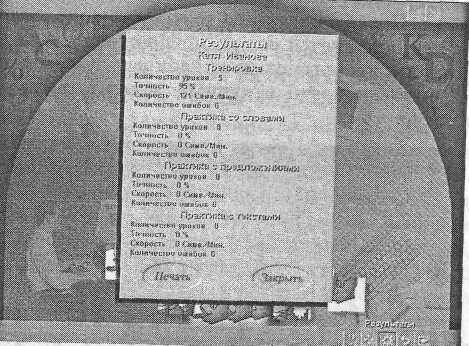
Если компьютер оборудован принтером, результаты можно напечатать.
Программа «BabyType 2000» (© 1999 DOKA)
Эта программа предназначена только для освоения слепой десятипальцевой печати на клавиатуре персонального компьютера. Она поддерживает русскую, американскую, германскую, французскую, швейцарскую, английскую раскладку клавиатуры и иврит. Предусмотрен режим «Демонстрация» в котором показывается основная позиция расположения пальцев на клавиатуре.
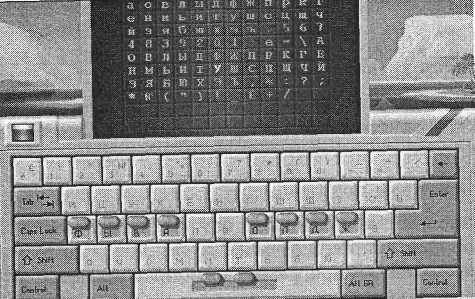
Изучение клавиатуры реализовано в веселой игровой форме: постоянно меняются препятствия, появляющиеся на пути главного героя, и чудовища, преследующие его. Игровые сюжеты захватывают учеников, они вынуждены пристально смотреть на экран, а не клавиатуру. Это очень сильно способствует улучшению результатов образовательного процесса: расположение букв на клавиатуре «запоминают» пальцы, а не глаза.

Лучшие результаты заносятся в таблицу рекордов. В программе не предусмотрен режим ввода слов или предложений.
Урок 5
Программы и файлы
Цели урока:
- дать учащимся общее представление о программном обеспечении компьютера;
- ввести на интуитивном уровне понятие файла. Основные понятия:
- программное обеспечение;
- операционная система;
- прикладная программа (приложение);
- файл.
Особенности изложения содержания темы данного урока
Актуализация ранее изученного материала и проверка домашнего задания осуществляются в следующей последовательности:
- ученикам предлагается назвать и показать основные устройства компьютера;
- ученикам предлагается назвать основные устройства ввода информации;
- ученикам предлагается назвать группы клавиш на клавиатуре;
- визуальная проверка выполнения № 12 на стр. 63;
- поочередно учитель правильно называет и показывает на предварительно подготовленных табличках англоязычные названия клавиш и просит учеников объяснить, для чего они предназначены;
- визуальная проверка выполнения № 9 на стр. 60;
- учитель просит назвать буквы, входящие в зоны ответственности указательных пальцев правой и левой
- рук, и объяснить, почему выбраны именно эти буквы, а не другие;
- обсуждаются правила работы на клавиатуре и техника безопасности при работе на компьютере.
После сообщения школьником нового материала (§ 2.4) можно выяснить, какие компьютерные программы им известны, с какими из них ребята имеют опыт работы.
Не менее 15 минут на этом уроке должно быть уделено работе с клавиатурным тренажером, который, как и на предыдущем занятии, заранее готовится учителем к работе. Важно не топтаться на одном месте, а обеспечивать условия для продвижения ребенка в учении: многократное повторение против воли обучаемого одного и того же упражнения на клавиатурном тренажере не только не приведет к формированию устойчивого навыка, но вызовет негативное отношение ко всему предмету. Для большей мотивации можно установить следующий набор упражнений, сменить режим работы на игровой или вообще выбрать другой клавиатурный тренажер.
Домашнее задание
§ 2.4, § 3.11, РТ: № 5 — стр. 57.
Указания, комментарии, ответы и решения
Задания в рабочей тетради
№ 5. Кроссворд «Устройство компьютера»
По вертикали: 1. Компьютер.
По горизонтали: 1. Клавиатура. 2. Процессор. 3. Монитор. 4. Память. 5. Мышь. 6. Дискета. 7. Винчестер. 8. Принтер.
Урок 6
Рабочий стол. Управление мышью
Цели урока:
- ввести на интуитивном уровне первые понятия графического интерфейса — рабочего стола, значка, ярлыка;
- показать, что пользователь взаимодействует с программами и устройствами компьютера с помощью мыши;
- освоить основные действия с мышью.
Основные понятия:
- рабочий стол;
- значок (Мой компьютер, Корзина, Мои документы);
- ярлык;
- кнопка;
- действия с мышью (перемещение, щелчок, щелчок правой кнопкой, двойной щелчок, перетаскивание).
Особенности изложения содержания темы данного урока
К шестому уроку у пятиклассников уже должны сложиться определенные представления об аппаратном и программном обеспечении компьютера.
Рекомендуется следующая последовательность актуализации и проверки усвоения изученного материала:
- визуальная проверка выполнения задания № 5 на стр. 57;
- перечисление и демонстрация устройств реального компьютера одним из учеников;
- ответы на вопросы 1—3 на стр. 77 учебника.
После этого вполне логично перейти к вопросу о том, как же человек (пользователь) взаимодействует с программами и устройствами компьютера. Необходимый материал достаточно подробно изложен в учебнике (§ 2.5 и § 2.6).
При введении понятия рабочего стола можно идти от бытовых представлений учащихся о рабочем столе. Для этого можно использовать задание № 14 на стр. 64 рабочей тетради, устно обсудив, какие объекты из приведенного списка могут присутствовать на письменном рабочем столе. После этого можно перейти к описанию компьютерного рабочего стола. Этот рассказ хорошо сопровождать демонстрацией соответствующего изображения. При наличии времени можно показать различные варианты оформления рабочего стола (фон, заставка и др.), но увлекаться этим не стоит. Завершается этот этап урока выполнением уже упоминавшегося задания № 14.
Далее следует рассказ о том, как устроена мышь и как ею следует управлять.
Закрепление полученных сведений осуществляется при выполнении практической работы №2. Особое внимание следует уделить работе школьников с программой «Клавиатор» в режиме «Мозаика», ярлык которой при подготовке к уроку следует вынести на рабочий стол. Все без исключения пятиклассники должны научиться уверенно выполнять перемещение указателя мыши в нужном направлении, щелчки левой и правой кнопками, двойной щелчок и перетаскивание объектов с помощью мыши.
Домашнее задание.
§ 2.5, § 2.6, РТ: № 13 — стр. 64, № 15 — стр. 65.
Урок 7
Запуск программ
Цели урока:
- дать учащимся представление о компьютерных меню;
- познакомить с возможностью запуска программ через главное меню;
- ввести понятие окно.
Основные понятия:
- меню;
- главное меню;
- окно;
- элементы окна (строка заголовка, сворачивающая, разворачивающая и закрывающие кнопки, строка меню, рабочая область, полосы прокрутки, рамки окна).
Особенности изложения содержания темы данного урока
Рекомендуется следующая последовательность актуализации и проверки усвоения изученного материала:
- визуальная проверка выполнения заданий в рабочей тетради;
- ученики зачитывают свои варианты ответов к № 15; учитель показывает соответствующие изображения на плакате;
- один из учеников вызывается к доске и на плакате показывает те элементы рабочего стола, которые называют его одноклассники;
- более сильному ученику предлагается самому назвать и показать элементы рабочего стола;
- ученикам предлагается ответить на вопросы 1—5 на стр. 81 учебника1.
Начать объяснение нового материала, как и на предыдущем уроке, следует с уже имеющихся бытовых представлений школьников о меню. Для этого предназначено и задание № 22 а) на стр. 66 рабочей тетради. Рассказ о компьютерных меню необходимо сопровождать соответствующей демонстрацией с помощью мультимедийного проектора. Демонстрация желательна и при рассмотрении основных объектов окна.
Закрепляются полученные сведения при выполнении практической работы № 3. В качестве последнего задания этой работы предполагается запуск клавиатурного тренажера и выполнение в нем очередных упражнений. Можно выбрать режим «Практика со словами» и зафиксировать новые результаты, полученные пятиклассниками.
После завершения практической работы ученикам следует предложить выполнить задания 18-21 на стр. 66 рабочей тетради.
Домашнее задание
§ 2.7, РТ: № 16, № 17 — стр. 65, № 22 б) — стр. 67.
Указания, комментарии, ответы и решения
Задания в рабочей тетради
№ 22. б) Самостоятельные части речи: существительное, прилагательное, местоимение, глагол, наречие. Служебные части речи: предлог, союз.
Урок 8 Управление компьютером с помощью меню
Цели урока:
- проверить знания учащихся по устройству компьютера и основам пользовательского интерфейса;
- расширить представления учащихся о меню и управлении компьютером с помощью меню.
Основные понятия:
- раскрывающееся меню;
- контекстное меню;
- диалоговое окно;
- элементы управления (поле ввода, список, раскрывающийся список, переключатель, флажок, вкладка, кнопка).
Особенности изложения содержания темы данного урока
Рекомендуется следующая последовательность актуализации и проверки усвоения изученного материала:
- один из учеников называет и показывает основные элементы рабочего стола;
- ученик объясняет для чего нужна мышь;
- визуальная проверка выполнения заданий № 16 и № 17 в рабочей тетради;
- ученики зачитывают свои варианты ответов к № 16;
- один из учеников вызывается к доске и на плакате показывает те элементы окна, которые называют его одноклассники;
- более сильному ученику предлагается самому назвать и показать основные элементы окна.
На следующем этапе урока проводится 10-минутная проверочная работа. В ней каждый правильный ответ оценивается в 1 балл. Критерии итоговой оценки:
7—9 баллов — удовлетворительно;
10-11 баллов — хорошо;
12-13 баллов — отлично.
Вариант 1
1. Отметьте устройство компьютера, предназначенное для обработки информации.
- Внешняя память
- Оперативная память
- Процессор
- Монитор
- Клавиатура
2. Отметьте устройства, предназначены для ввода информации в компьютер.
- Принтер
- Процессор
- Монитор
- Сканер
- Графопостроитель
- Джойстик
- Клавиатура
- Мышь
- Микрофон
- Акустические колонки
- Дискета
3. Отметьте специальные клавиши.
- {End}
- {Пробел}
- {Shift}
- {Home}
- {Esc}
- {PageUp}
- {}
- {Enter}
4. Отметьте элементы рабочего стола.
- Кнопка Пуск
- Кнопка Закрыть
- Кнопка Свернуть
- Панель задач
- Корзина
- Строка заголовка
- Строка меню
- Значок Мой компьютер
Вариант 2.
1. Отметьте устройство, где программы и данные хранятся и после выключения компьютера.
- Внешняя память
- Оперативная память
- Процессор
- Монитор
- Клавиатура
2. Отметьте устройства, предназначенные для вывода информации.
- Принтер
- Процессор
- Монитор
- Сканер
- Графопостроитель
- Джойстик
- Клавиатура
- Мышь
- Микрофон
- Акустические колонки
- Дискета
3. Отметьте клавиши управления курсором
- {End}
- {Пробел}
- {Shift}
- {Home}
- {Esc}
- {PageUp}
- {}
- {Enter}
4. Отметьте элементы окна программы.
- Кнопка Пуск
- Кнопка Закрыть
- Кнопка Свернуть
- Панель задач
- Корзина
- Строка заголовка
- Строка меню
- Значок Мой компьютер
Ответы
Вариант 1.
- Процессор.
- Сканер, джойстик, клавиатура, мышь, микрофон
- {Shift}, {Esc}, {Enter}
- Кнопка Пуск, панель задач, Корзина, значок Мой компьютер
Вариант 2
- Оперативная память.
- Принтер, монитор, графопостроитель, акустические колонки.
- {End}, {Home}, {PageUp}, {}.
- Кнопка Закрыть, кнопка Свернуть, строка заголовка, строка меню.
Следующие 10 минут учитель подробно с соответствующей демонстрацией излагает новый материал. Все сообщенные ученикам сведения отрабатываются при совместном выполнении заданий №№ 23—26 в рабочей тетради и выполнении практической работы № 4 (последние 10 минут урока)1. При нехватке времени, последний пункт практической работы, касающийся клавиатурного тренажера, можно не выполнять.
Домашнее задание
Придумайте и изобразите свое диалоговое окно, подобное окну «Мой новый компьютер», что на стр. 86 учебника.
Указания, комментарии, ответы и решения
Домашнее задание, предлагаемое ученикам, носит достаточно творческий характер. Важно, чтобы в окне было размещено как можно больше элементов управления.
Урок 9
Хранение информации
Цели урока:
акцентировать внимание учащихся на действиях с информацией (информационных процессах);
Основные понятия:
- информация;
- действия с информацией;
- оперативная (внутренняя) память;
- внешняя память;
- память отдельного человека;
- память человечества.
Особенности изложения содержания темы данного урока
На этом уроке (он, скорее всего, будет первым уроком второй четверти) следует в беседе с учащимися актуализировать сведения об устройстве компьютера, его программном обеспечении и способах взаимодействия пользователя с компьютером, напомнить правила техники безопасности и организации рабочего места.
Основное содержание урока раскрывается в § 1.2, § 1.3 и § 3.1. При этом первый параграф носит характер вводного, акцентирующего внимание школьников на роли информации и действий с нею в жизни людей. С целью закрепления этого материала можно предложить учащимся ответить на вопросы 1-4 на стр. 13 учебника. Далее более детально рассматривается хранение информации. При рассказе о памяти человека используются понятия внутренней (оперативной) и внешней памяти. Здесь уместно провести аналогию с компьютером, вспомнив его виды памяти.
При изложении сведений исторического характера рассказ учителя целесообразно подкрепить демонстрацией соответствующих изображений или предметов.
В последние 10 минут урока можно предложить школьникам выполнить на компьютере упражнения на тренировку памяти.
Домашнее задание. § 1.2, § 1.3, РТ: № 4 - стр. 5.
Указания, комментарии, ответы и решения
Задания в рабочей тетради
№4

Урок 10
Носители информации
Цели урока:
- дать учащимся представление о древних и современных носителях информации;
- показать разнообразие носителей информации.
Основные понятия:
- носитель информации;
- дискета;
- жесткий диск;
- лазерный диск.
Особенности изложения содержания темы данного урока
Рекомендуется следующая последовательность актуализации и проверки усвоения изученного материала:
- ученики отвечают на вопросы 1-4 на стр. 13 и 1—7 на стр. 16 учебника;
- визуальная проверка выполнения задания № 4 на стр. 5 рабочей тетради;
- на основании № 4 на стр. 5 рабочей тетради учитель в хронологической последовательности задает ученикам вопросы типа: «Какое событие произошло в ...?». Правильные ответы учащихся желательно подкреплять заранее подобранной иллюстрацией.
Новый материал фактически продолжает тему, начатую на предыдущем уроке. Он также очень тесно связан с историей. При изложении этого материала следует активно использовать всевозможный иллюстративный материал, пытаться «включать» знания школьников, полученные ими на уроках истории. При наличии времени желательно уделить внимание современным носителям информации (§ 3.2), так как это расширит знания школьников об устройстве компьютера.
В рабочей тетради представлен проект «История письменности»1. Это очень большая и кропотливая работа, которую следует выполнять в течение всего учебного года по мере изучения соответствующих разделов истории древнего мира. К выполнению этого проекта желательно привлечь внимание учителя истории, который со своей стороны мог бы инициировать и стимулировать его выполнение.
Работа на компьютере на этом уроке — клавиатурный тренажер в режиме ввода слов.
Домашнее задание
